nginxを開く方法
- 藏色散人オリジナル
- 2019-08-28 10:55:3612836ブラウズ

nginx を開くにはどうすればよいですか?
まず、[スタート メニュー] - [ファイル名を指定して実行] をクリックするか、「win R」キーの組み合わせを直接押して [ファイル名を指定して実行] ダイアログ ボックスを開き、「cmd」と入力し、Enter キーを押してダイアログ ボックスを開きます。 cmdコマンドラインウィンドウ。

次に、開いた cmd コマンド ウィンドウで cd コマンドを使用して、nginx サービスがインストールされているディレクトリに切り替えます。
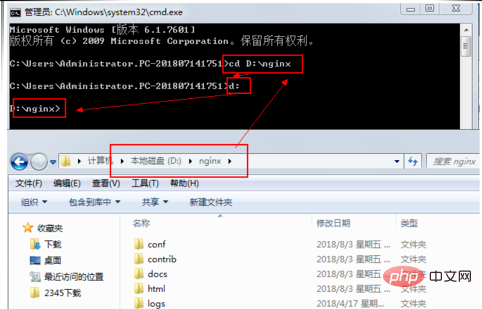
コマンド ライン ウィンドウにコマンドを入力します。nginx.exe を開始し、Enter キーを押して nginx サービスを開始します。タスク マネージャー nginx のプロセスで起動が確認できます。サービス。
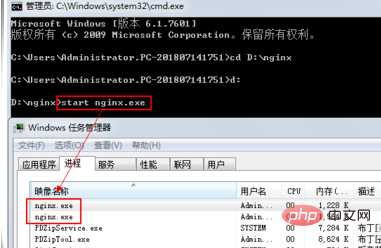
もちろん、バッチ スクリプトを作成して、自動的に開始するように設定することもできます。
最初の手順に従い、「win R」を同時に押して実行ダイアログ ボックスを開き、メモ帳と入力して Enter キーを押して実行し、メモ帳を開き、「start D:\nginx\nginx.exe」と入力します。ここで、nginx.exe プログラムのパスは実際の状況に応じて変更されます。
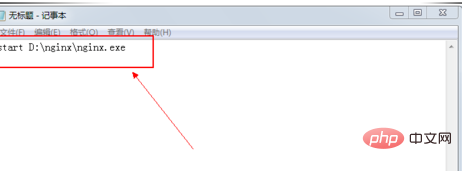
メモ帳ウィンドウで、メニューの「ファイル」-「保存」をクリックし、「名前を付けて保存」ウィンドウにファイル名「startnginx.bat」を入力し、選択します。すべて保存型ドキュメントとして。
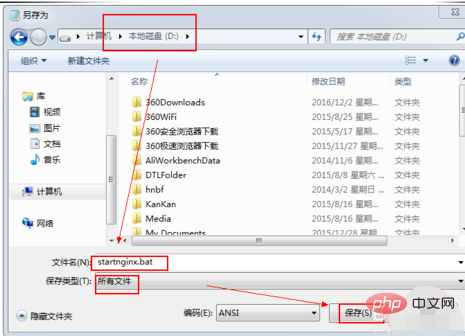
[スタート メニュー] - [プログラム] - [スタートアップ] をクリックし、スタートアップ メニュー項目を右クリックして、ポップアップから [すべてのユーザーを開く] を選択します。メニュー。
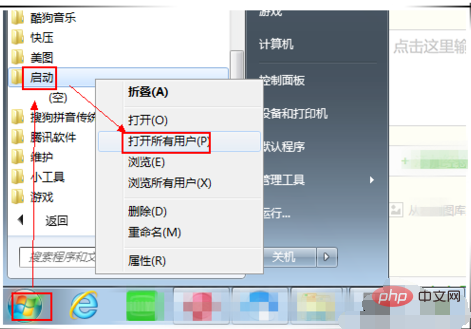
以前に作成したバッチ ファイル startnginx.bat を、開いたスタートアップ フォルダーにコピーします。これを設定すると、システムを起動するたびにバッチ プログラムが自動的に実行され、nginx サービスが開始されるため、手動で開始する必要はありません。
nginx サービスを開始します。誰もがその方法を学びました。
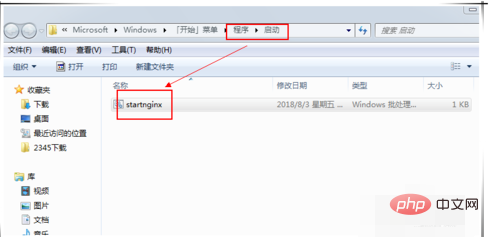
以上がnginxを開く方法の詳細内容です。詳細については、PHP 中国語 Web サイトの他の関連記事を参照してください。

